¿Qué es Google Tag Manager?
Google Tag Manager es una herramienta gratuita de Google que permite centralizar la gestión de etiquetas (o tags) en un sitio web. Estas etiquetas son fragmentos de código que recopilan datos de navegación, conversiones, clics o cualquier otra interacción relevante.
En el caso de una tienda Shopify, utilizar GTM aporta ventajas claras:
- Permite añadir y modificar etiquetas sin necesidad de conocimientos técnicos
- Centraliza el seguimiento de herramientas como Google Analytics, Google Ads o Meta Pixel
- Facilita el cumplimiento de normativas como el RGPD al poder vincularse fácilmente con una CMP como Usercentrics
Preparativos antes de la instalación
Antes de comenzar, es importante asegurarse de que se dispone de una serie de elementos que veremos a continuación:
Una cuenta activa en Google Tag Manager
En primer lugar, debes contar con una cuenta de Google, que puede ser la de Gmail o cualquier otro de sus servicios. También puedes crear directamente la cuenta de GTM, que se hace de forma gratuita desde https://tagmanager.google.com. Al registrarte, se genera un contenedor asociado a la tienda Shopify.
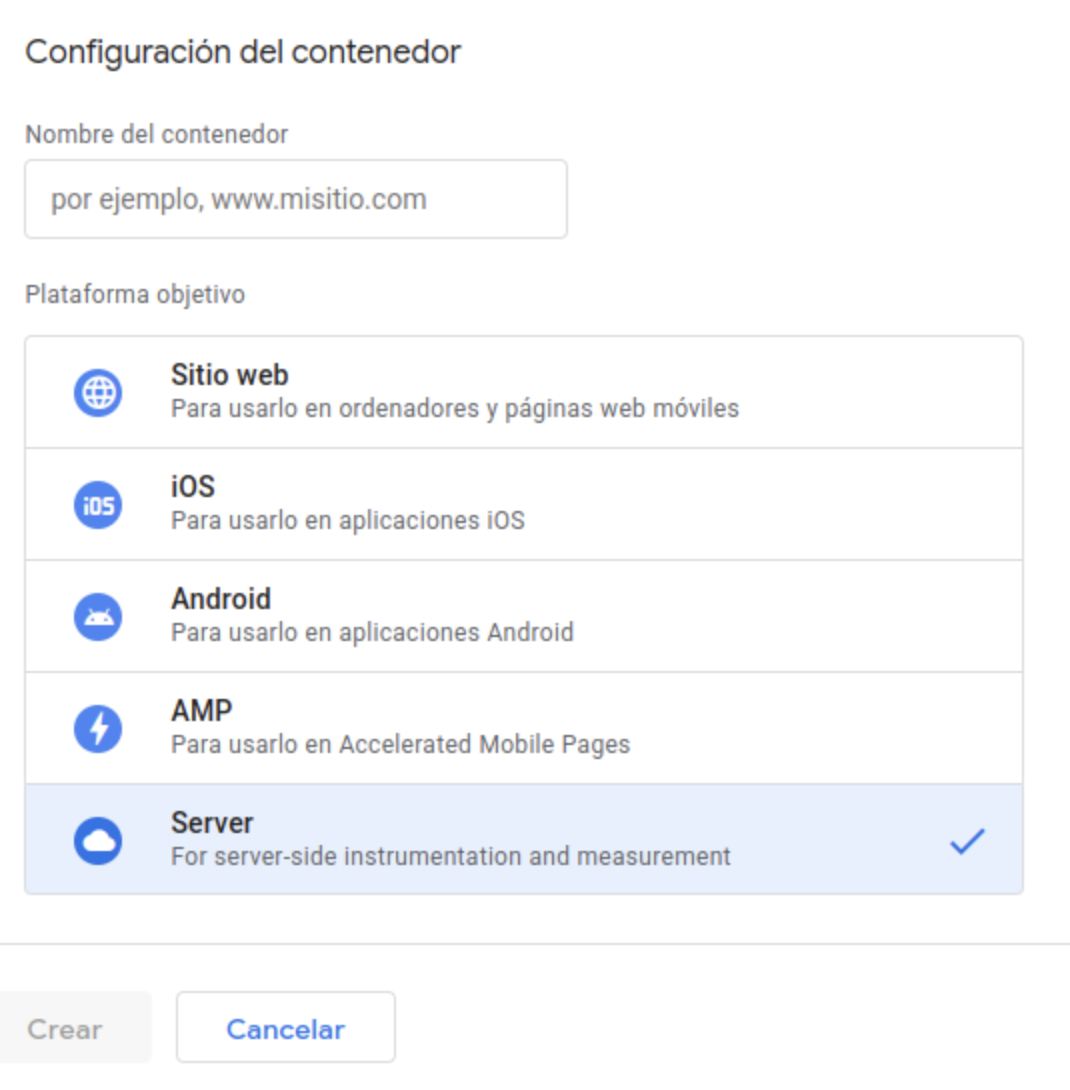
Acceso de administrador a Shopify
Tendrás que acceder al editor de temas para añadir el código del contenedor GTM.
Instalación de Google Tag Manager en Shopify
Una vez completados los preparativos, los pasos para integrar GTM en Shopify son los siguientes:
Copiar el código del contenedor GTM
Al crear el contenedor, Google proporciona dos fragmentos de código: uno para la cabecera (<head>) y otro para el cuerpo (<body>).
Acceder al panel de administración de Shopify
Dentro de Shopify, ir a Tienda online > Temas > Editar código.
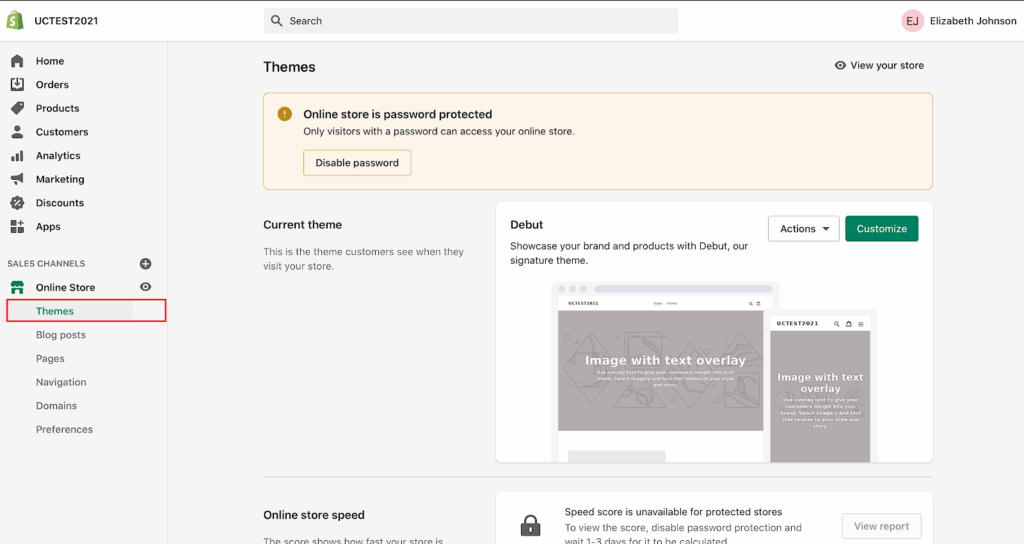
Pegar los fragmentos en el archivo de tema
En el archivo theme.liquid, insertar el código de la cabecera justo antes del cierre de la etiqueta <head>
Después, insertar el segundo fragmento justo después de la apertura de <body>
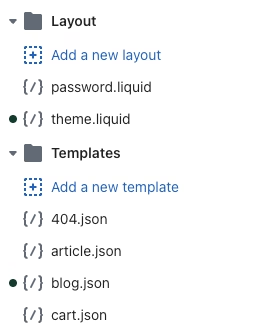
Guardar los cambios y comprobar la instalación
Se puede verificar el correcto funcionamiento usando la extensión de navegador Tag Assistant o activando el modo vista previa en GTM.
Configuración de etiquetas y activadores
Una vez instalado Google Tag Manager, el siguiente paso es añadir etiquetas y definir cuándo deben activarse.
Estos son algunos ejemplos habituales para Shopify:
Seguimiento de páginas vistas con Google Analytics
Permite analizar el tráfico y el comportamiento de los usuarios.
Etiquetas de conversión de Google Ads o Meta
Esencial para medir el rendimiento de campañas publicitarias.
Seguimiento de eventos personalizados
Se trata de llevar un control de clics en botones de compra o visualización de productos concretos, entre otros eventos.
Estas etiquetas se activan mediante triggers o activadores, que definen en qué condiciones deben ejecutarse. La flexibilidad del sistema permite realizar configuraciones avanzadas sin tocar el código fuente del sitio.
Mejores prácticas y consejos
Integrar Google Tag Manager en Shopify es solo el primer paso. Para que su implementación sea realmente eficaz y segura, es importante adoptar una serie de buenas prácticas que optimicen el seguimiento y eviten errores frecuentes.
Organiza las etiquetas por tipo y objetivo
Uno de los errores más comunes al trabajar con GTM es acumular etiquetas sin un orden claro. Esto puede generar confusión y dificultar tanto la revisión como la resolución de errores.
Lo recomendable es agrupar las etiquetas por tipo:
- Análisis
- Publicidad
- Seguimiento de eventos personalizados
Después, conviene añadir nombres descriptivos que permitan identificar rápidamente su función.
Evita duplicados
Shopify permite añadir scripts directamente desde su panel de administración o mediante aplicaciones de terceros. Asegúrate de que las etiquetas que configures en GTM no estén ya presentes por otra vía, ya que esto puede generar disparos duplicados, distorsionar los datos o incluso ralentizar la carga de la página. Una auditoría inicial y revisiones periódicas ayudarán a evitar estos conflictos.
Integra una solución de consentimiento
La integración con una Plataforma de Gestión del Consentimiento (CMP) como Usercentrics es clave para respetar el Reglamento General de Protección de Datos (RGPD) y otras leyes de privacidad.
Esta conexión permite que las etiquetas se disparen solo si el usuario ha dado su consentimiento explícito, algo fundamental para evitar sanciones y generar confianza, principio básico del Privacy-Led Marketing
Si aún no lo has hecho, consulta nuestra guía sobre Google Consent Mode y cómo implementarlo con GTM.
Realiza pruebas en entorno de vista previa
Google Tag Manager ofrece un modo vista previa (Preview Mode) que permite comprobar el funcionamiento de cada etiqueta antes de ponerla en producción. Utilizar esta funcionalidad te ahorrará muchos dolores de cabeza, ya que podrás verificar si los activadores se comportan como esperas, si las etiquetas se ejecutan correctamente y si todo está alineado con la configuración de consentimiento.
Revisa con regularidad y actualiza
El ecosistema digital cambia constantemente: nuevas regulaciones, actualizaciones de plataformas publicitarias o cambios en el comportamiento del consumidor. GTM debe mantenerse al día para seguir siendo eficaz. Revisa la configuración de etiquetas al menos una vez al trimestre, especialmente cuando lances nuevas campañas, cambies el diseño del sitio de comercio electrónico o actualices integraciones clave como Google Analytics 4.
–
Descargo de responsabilidad: Usercentrics no provee asesoría legal y la información provista tiene fines únicamente educativos. Siempre recomendamos recurrir a consultorías legales cualificadas o especialistas en privacidad en relación a las cuestiones y operaciones sobre privacidad y protección de datos.
